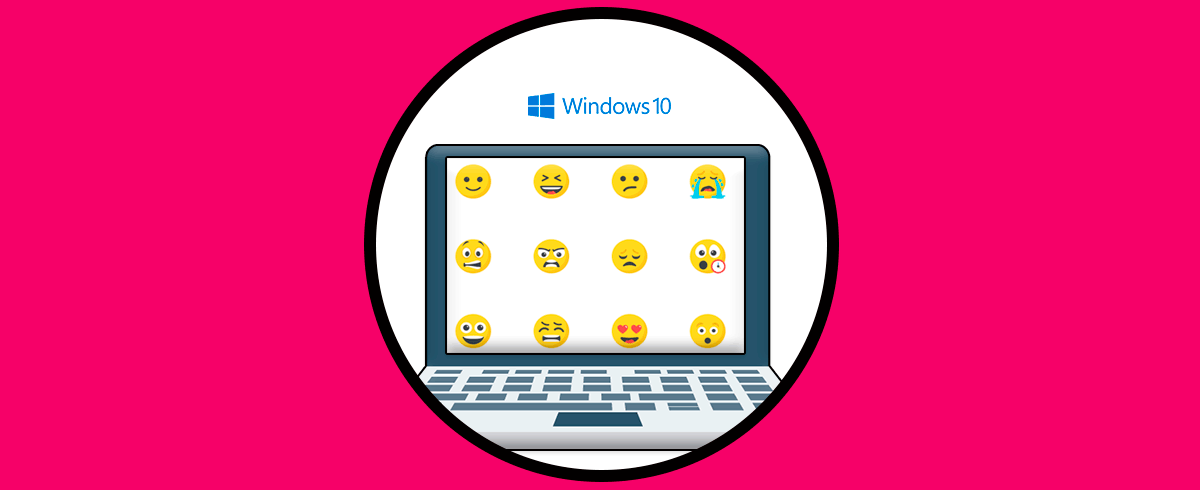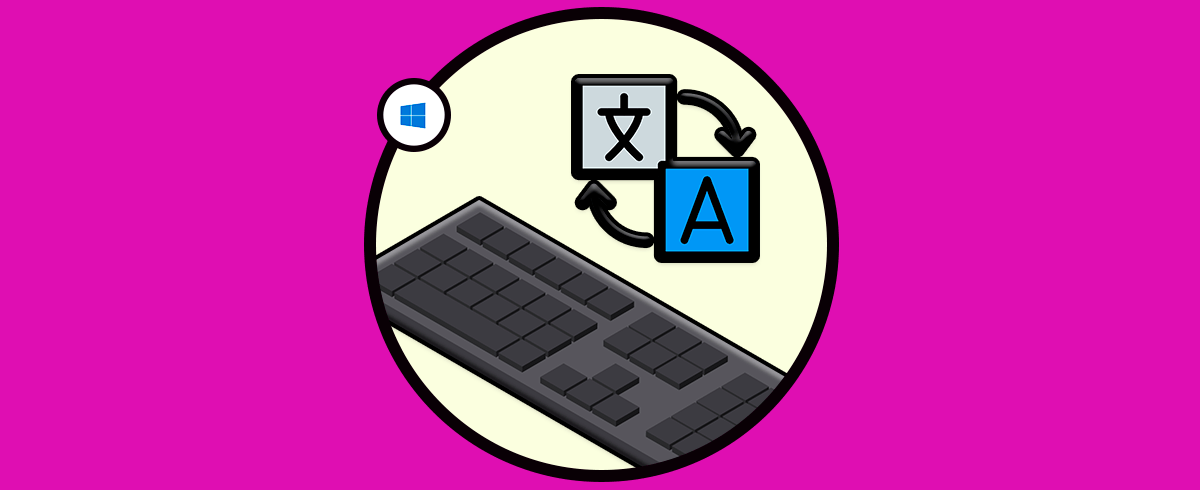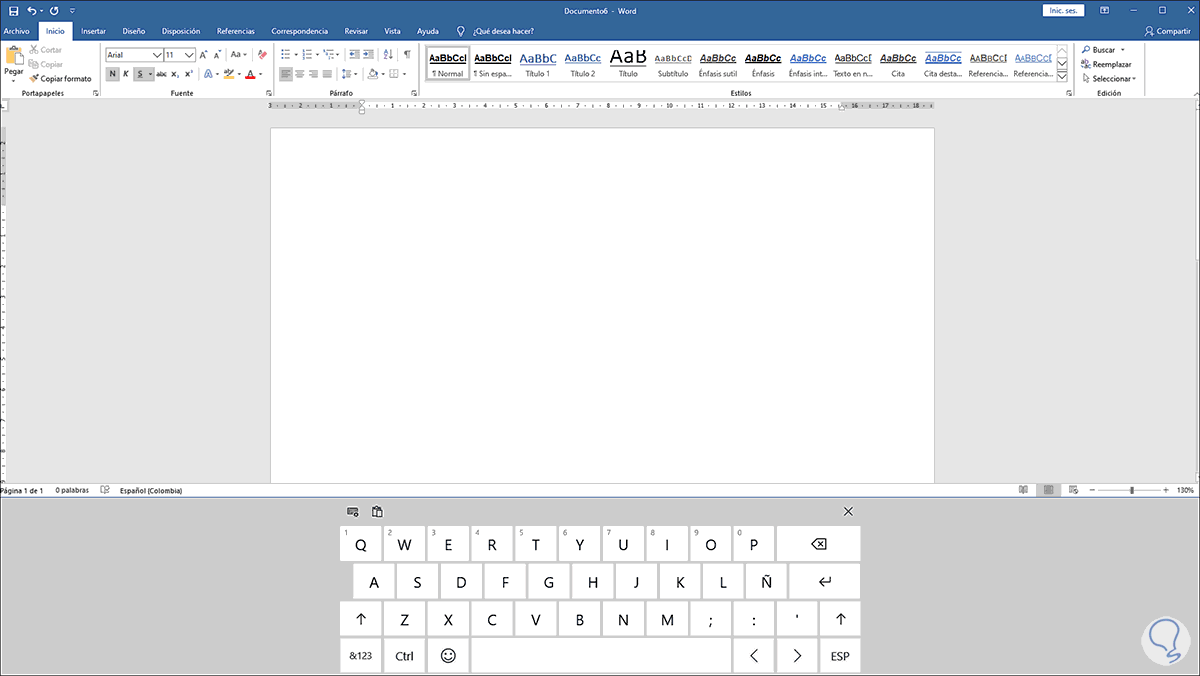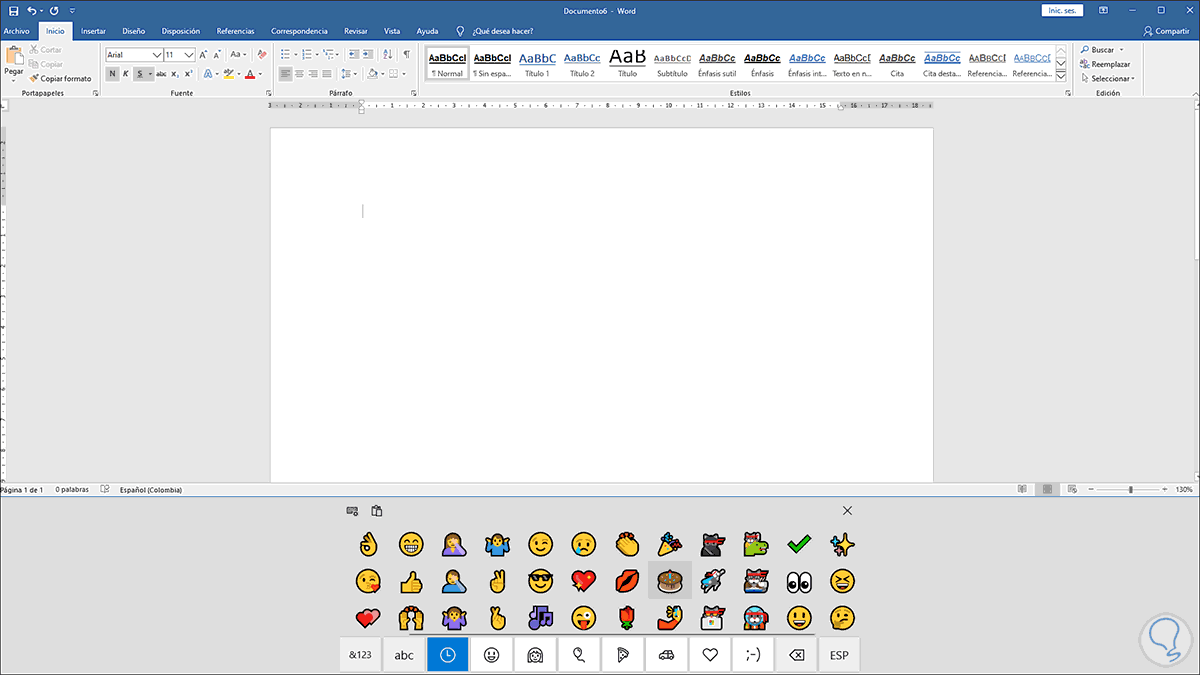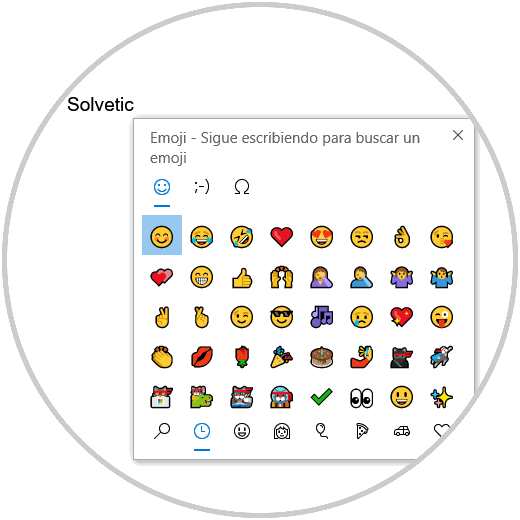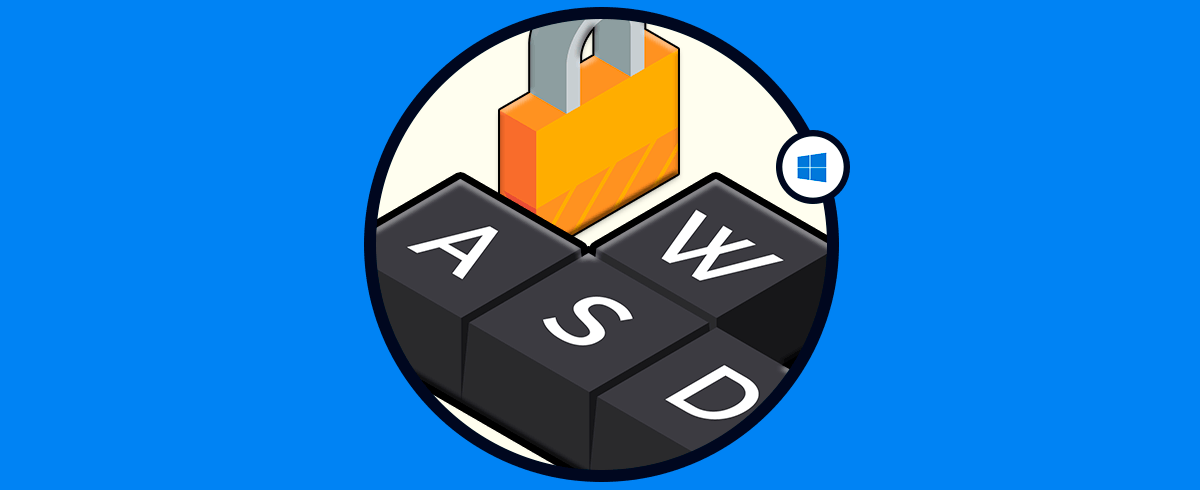A diario redactamos grandes cantidades de texto en Windows 10 ya sea usando aplicaciones propias para esto o en línea. No cabe duda de que el ordenador se ha posicionado como el dispositivo estrella a la hora de trabajar con documentos en línea tanto nivel educativos como profesional o personal. Además disponemos de cantidad de opciones para realización de estos documentos ya sea a través de Office o de otras plataformas como Google Docs.
Sin embargo, a la hora de redactar determinados texto, es posible que queremos darle un toque más expresivo. Podemos añadir un toque de dinamismo al texto insertando emojis, pero lógicamente estos deben ser insertados cuando el texto lo permita. No podemos añadir una carita feliz en un texto corporativo.
La ventaja es que Windows 10 nos permite insertar emojis en textos de manera sencilla y es por ello que Solvetic te explicará cómo lograrlo.
1. Insertar un Emoji Windows 10 desde el teclado virtual
Para este caso debemos hacer uso del teclado en pantalla integrado en el sistema operativo, el primer paso a dar será dar clic derecho sobre la barra de tareas y en el listado desplegado seleccionar “Mostrar botón del teclado táctil”:
Esto activará el ícono del teclado en la barra de tareas de Windows 10, ahora abrimos el documento donde se ha de añadir el Emoji y pulsamos sobre el botón de teclado, veremos lo siguiente:
Damos clic en el botón de emojis y se dispondrán todos los emojis disponibles para ser usados en el texto seleccionado:
Allí podemos navegar entre las diferentes categorías disponibles para seleccionar el que mejor se adapte al texto a mostrar.
2. Insertar un Emoji Windows 10 desde nuestro teclado
La siguiente opción será usando combinaciones de teclas en el teclado físico.
Para esto simplemente debemos ingresar algún texto y usar las teclas Windows + . ,esto desplegará el cuadro de emojis donde simplemente seleccionamos el deseado:
Podemos navegar en las diferentes categorías si es el caso.
Con estos dos funcionales métodos podemos agregar un Emoji en Windows 10 y personalizar el texto a desplegar.